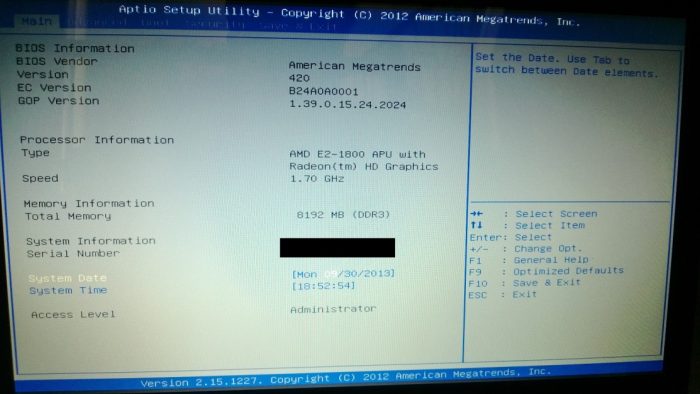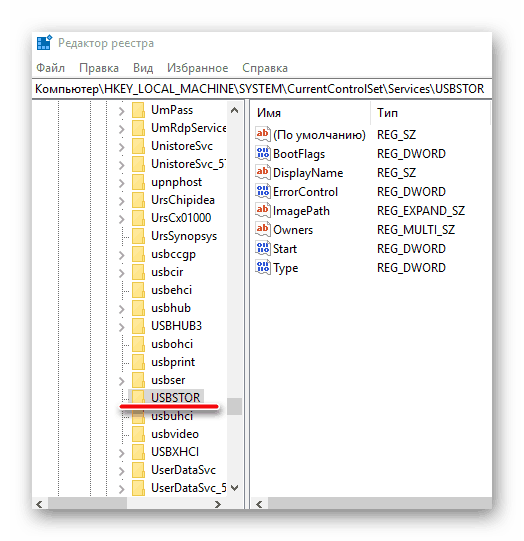Ang USB port ay isang napakahalagang napakahalagang elemento para sa anumang computer. Ang pandaigdigang pamamaraan ng paglipat ng data ay perpektong pinalitan ang malaking bilang ng iba't ibang mga socket na bago ito lumitaw. Ito ay natural lamang na ang anumang mga problema sa mga port ay itinuturing na isa sa mga pinaka-seryoso at nangangailangan ng isang mabilis na solusyon. Sa kabutihang palad, marami sa mga solusyon na ito ay magagamit sa lahat. Bakit hindi gumana nang maayos ang mga port ng usb sa laptop? Ang mga kadahilanan ay maaaring hardware at software.
Mga Pamamaraan sa Pag-areglo
Bago dalhin ang iyong laptop sa isang service center, inirerekumenda na magsagawa ka ng isang serye ng mga pamamaraan. Sa karamihan ng mga kaso, mawawala ang pangangailangan para sa isang espesyalista.
Suriin ang Katayuan ng Port
Ang unang hakbang ay ang biswal na siyasatin ang mga pugad. Kadalasan ang alikabok at dumi ay naiipon sa kanila, na maaaring makagambala sa tamang operasyon. Hindi sinasadya na maraming mga tagagawa ang nagbibigay ng kasangkapan sa kanilang mga laptop na may mga espesyal na plug. Ang paglilinis ay maaaring gawin sa isang espesyal na brush.
Kung ang pinsala sa mekanikal sa mga port ay natagpuan sa pag-inspeksyon, ang tanging pagpipilian ay upang palitan ang mga ito. Ang pagpapalit ay pinakamahusay na nagawa sa isang sentro ng serbisyo, dahil kakailanganin mong maibenta nang maayos ang bagong konektor, na mahirap gawin sa bahay.
Pag-reboot ng PC
Kapag nag-reboot, inirerekumenda na tanggalin ang baterya mula sa laptop at hayaan itong tumayo sa form na ito para sa mga limang minuto. Susunod, ang baterya ay bumalik sa lugar nito at naka-on ang laptop. Sa nasabing pagsisimula, sinusuri muli ng operating system ang buong bahagi ng hardware ng laptop.
Pag-setup ng BIOS
Minsan, ang buong problema ng mga hindi gumaganang USB port ay sa BIOS ang pagpapaandar na ito ay simpleng hindi pinagana. Upang paganahin ito, kailangan mong pumunta sa BIOS (maaaring mag-iba ang mga susi), pumunta sa tab na "Advanced" at bigyang pansin ang inskripsyon sa tapat ng item na "USB ...". Kung pinagana ang pag-andar, ang label ay dapat na "Paganahin". Minsan kailangan mong paganahin ito. Upang gawin ito, piliin ang linya na ito at piliin ang nais na item sa drop-down list.
Pag-update ng Controller
Ang pamamaraan na ito ay makakatulong kung ang problema ay ang laptop ay hindi nakikita ang USB, ay nasa software. Ang mga driver ng Controller ay naka-install, ngunit huwag ipakita nang maayos. Upang malutas ang problemang ito, kailangan mong pumunta sa "Task Manager" sa computer.
Matapos lumitaw ang listahan ng lahat ng mga naka-install na aparato sa screen, kailangan mong hanapin dito ang item na "USB Controller". Ang seksyon na ito ay nagtatanghal ng isang bilang ng mga USB device na kailangang ma-update. Upang gawin ito, piliin ang ninanais na item sa menu ng konteksto. Susunod, kailangan mong suriin ang kakayahang magamit ng mga port.
Pag-alis ng Controller
Isang mas radikal na paraan upang malutas ang isyu. Sa parehong "Task Manager", sa halip na item na "I-update", piliin ang item na "Tanggalin". Ngunit ito ay nagkakahalaga ng pagsasaalang-alang na pagkatapos na ang lahat ng mga aparato ng USB (keyboard, mouse, modem, atbp.) Ay titigil na gumana. Susunod, kailangan mong i-restart ang laptop.
Ang system sa panahon ng power-up ay muling magdagdag ng lahat ng mga USB Controller sa listahan nito, ina-update ang mga driver. Kung ang problema ay nasa system, pagkatapos pagkatapos gawin ang mga manipulasyong ito, gagana muli ang mga port.
Windows pagpapatala
Ang pamamaraang ito ay medyo mas kumplikado kaysa sa mga nauna, dahil sa pagpapatupad nito ay kinakailangan upang baguhin ang pagpapatala. Ginagawa ito tulad ng sumusunod:
- Binubuksan ang Editor ng Registry (linya ng command - regedit);
- sa window na bubukas, pumunta sa landas ng HKEY_LOCAL_MACHINE - SYSTEM - CURRENTCONTROLSET - SERBISYO - USBSTOR;
- sa folder na ito ay ang file na "simula", na dapat baguhin;
- sa window na bubukas, kailangan mong bigyang pansin ang numero sa isang espesyal na window, kung ang numero ay "4", kung gayon dapat itong mapalitan ng "3";
- ang mga pagbabago ay nai-save at ang computer ay muling nagsisimula.
Kung wala sa mga pamamaraan sa itaas ay maaaring ibalik ang port sa kapasidad ng pagtatrabaho, malamang na ang dahilan ay hardware, at, samakatuwid, pinakamahusay na ayusin ito sa sentro ng serbisyo.